Gelöschte iMessage von Ihrem iPhone wiederherzustellen ist einfach, wenn Sie zuvor ein Backup erstellt haben. Wenn Sie jedoch kein Backup gemacht haben, kann FonePaw iPhone Datenrettung Ihnen helfen, gelöschte iMessage schnell wiederherzustellen.
iMessage erlaubt iPhone/iPad-Nutzern das unbegrenzte Verschicken von Textnachrichten über WLAN, inklusive Text, Fotos, Videos und mehr. Wenn wir unsere iMessage-Gespräche in der App verwalten, kann es vorkommen, dass wir einige versehentlich löschen. Wie stellt man gelöschte iMessage wieder her? Hier sind 3 Methoden, um gelöschte iMessage auf iPhone oder iPad mit Mac oder PC wiederherzustellen, entweder ohne oder mit Backup.
Nicht verpassen
Gelöschte/Alte iMessage Nachrichten auf dem Mac wiederherstellen (opens new window)
iMessage funktioniert nicht mehr - Problemlösungen (opens new window)
iPhone gelöschte iMessage wiederherstellen ohne Backup mit Datenrettung
# Kann Man gelöschte iMessage ohne Backup wiederherstellen?
Das iPhone speichert in einer Datenbank namens SQLite. Wenn Sie iMessage löschen, ändert sich der Datenbankstatus dieser Nachrichten von „Allocated“ zu „Unallocates“, aber die eigentliche Datei existiert noch. Erst wenn Sie später eine neue Datei anlegen, wird der Platz für die „Unallocated“ Einträge belegt und durch die neuen Daten überschrieben.
Wenn Sie gelöschte iMessage ohne Backup kostenlos wiederherstellen möchten, sollten Sie Ihr Gerät nach dem Datenverlust nicht verwenden, sondern schnell handeln, um zu verhindern, dass gelöschte Nachrichten durch neue Daten überschrieben werden.
Was auch immer der Grund für die Löschung oder den Verlust Ihrer iMessage ist, FonePaw iPhone Datenrettung (opens new window) erlaubt Ihnen, gelöschte iMessage ohne Backup wiederherzustellen, egal ob sie kürzlich oder vor langer Zeit gelöscht wurden.
# So kann man gelöschte iMessage mit FonePaw wiederherstellen
FonePaw iPhone Datenrettung (opens new window) kann gelöschte Daten vom iPhone ohne Backup wiederherstellen, sowie Daten aus iTunes-Backups lesen und extrahieren, die Sie von Ihrem PC herunterladen und ansehen können. Bei Mediendateien können die meisten Originalfotos und -videos sowie alle Miniaturansichten direkt vom iOS-Gerät abgerufen werden.
- Downloaden, installieren und starten Sie iPhone Datenrettung. Es bestehen 3 Modi zur Wiederherstellung von Nachrichten auf dem iPhone. Klicken Sie auf Aus iOS Gerät wiederherstellen, wenn Sie kein Backup haben.
Gratis Download Gratis Download
Hinweis: Bei einem nicht autorisierten Computer wird beim Verbinden das Pop-up Diesem Computer vertrauen auf dem Handy auftauchen. Tippen Sie nur auf Vertrauen damit wird Ihr Gerät vom PC richtig erkannt.
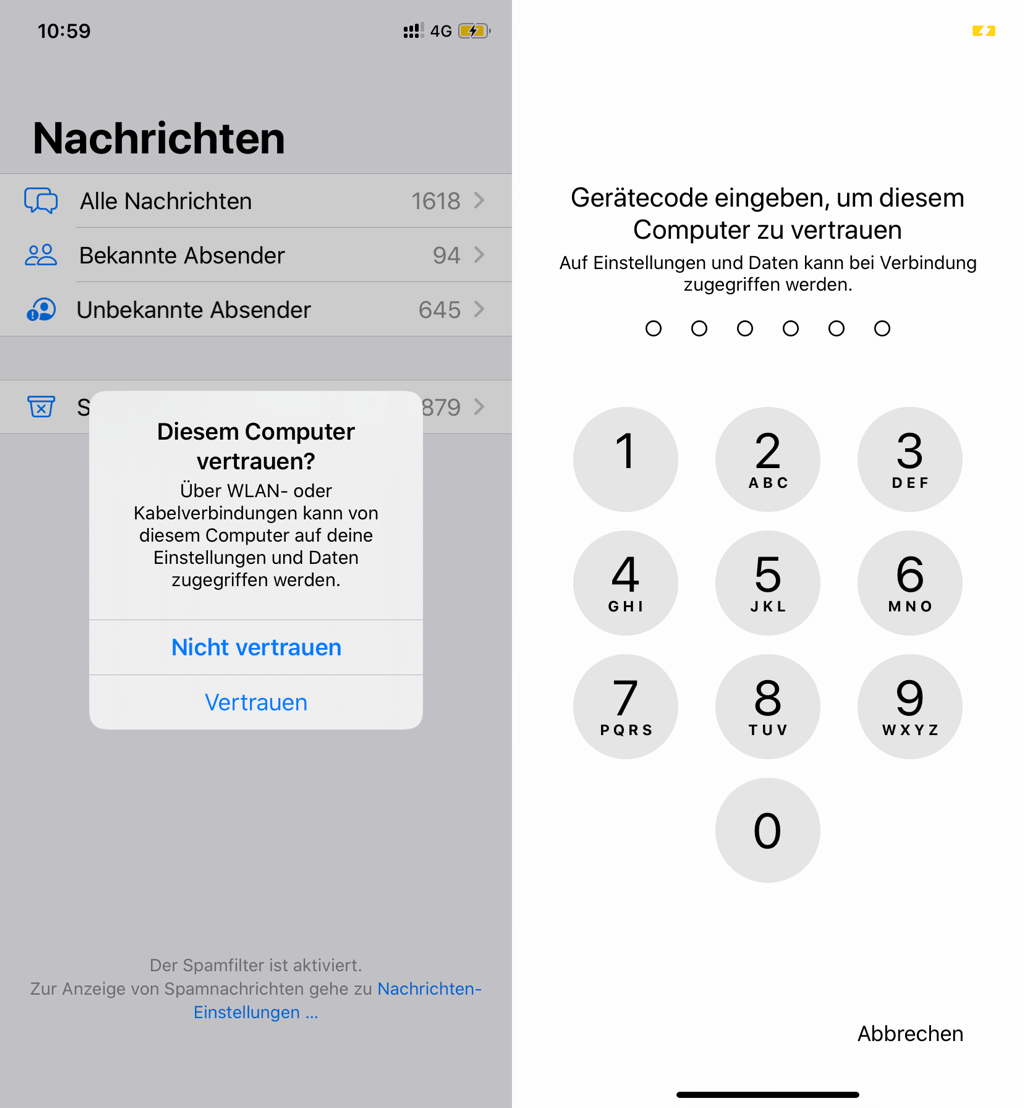
- Nachdem Sie Ihr iPhone verbunden haben, klicken auf den Scannen starten Knopf, damit das Programm alte oder gelöschte iMessages sucht.
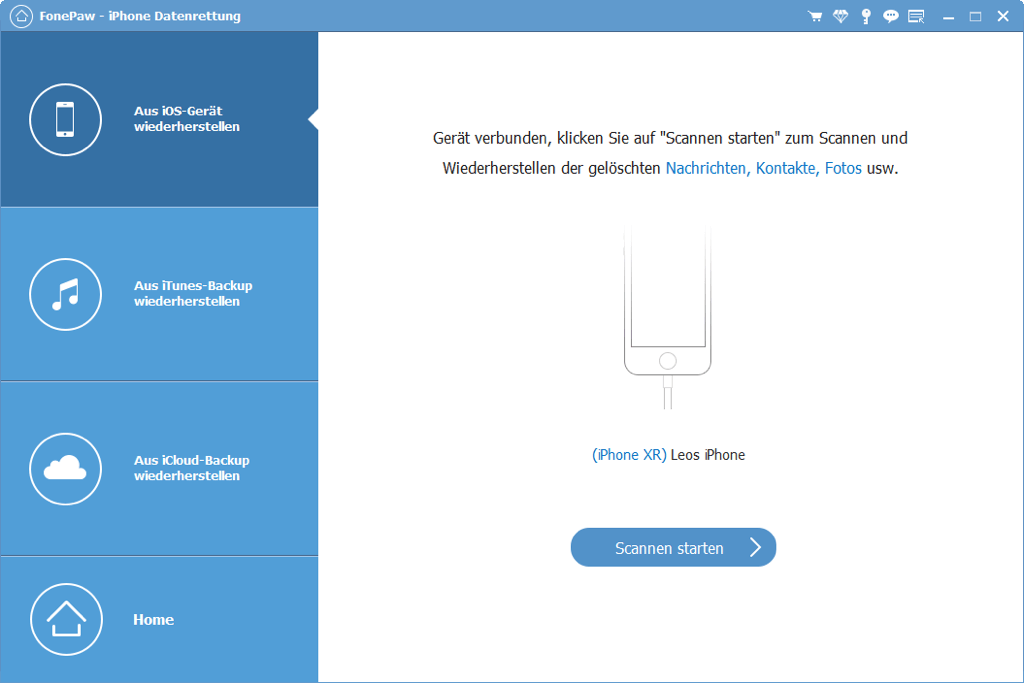
- Nach dem Scan werden alle Daten auf Ihrem iPhone nach Kategorie sortiert angezeigt. Klicken Sie auf Nachrichten, um iPhone-Textnachrichten und iMessages anzusehen. Die gelöschten iMessages werden in rot angezeigt, mit Telefonnummer, Datum und Nachrichteninhalt.
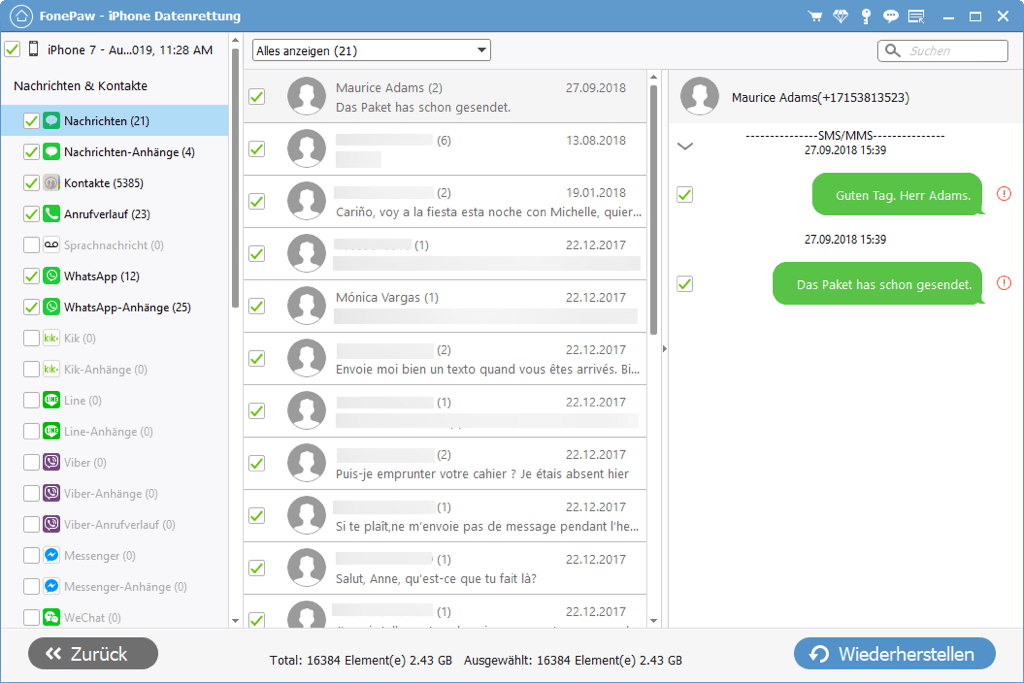
Tipp:
Nach Bedarf kann man die gefundenen iMessages auf den PC exportieren und speichern. Im Fall wählen nur die Sie wiederherstellen möchten, und klicken Sie auf den „Wiederherstellen“-Knopf. Dafür muss man zuerst das Programm aktivieren.
Sie können mit dem Programm auch gelöschte WhatsApp-Chatverlauf (opens new window), Kontakte, Anrufprotokolle, Fotos, etc. auf Ihrem iPhone/iPad wiederherstellen.
iPhone gelöschte iMessage wiederherstellen aus iCloud-Backup
Seit iOS 11.4 können Sie iMessage auf iPhone X/8/8 Plus/7/7 Plus/6/6s mit iCloud synchronisieren, damit Sie auf allen Ihren Geräten (iPad, Mac) verfügbar sind, dies nennt sich Nachrichten auf iCloud.
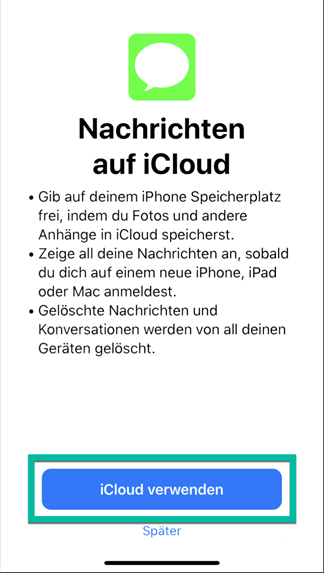
Das iCloud Backup umfasst iMessage, SMS- und MMS-Nachrichten. Das heißt, man kann daraus alte iMessage Chats wiederherstellen. Doch es gibt eine Voraussetzung - Man muss vor der Wiederherstellung das iPhone auf Werkseinstellungen zurücksetzen. Da das Aus iCloud-Backup wiederherstellen Interface nur erscheint beim neu Einrichten eines iPhone.
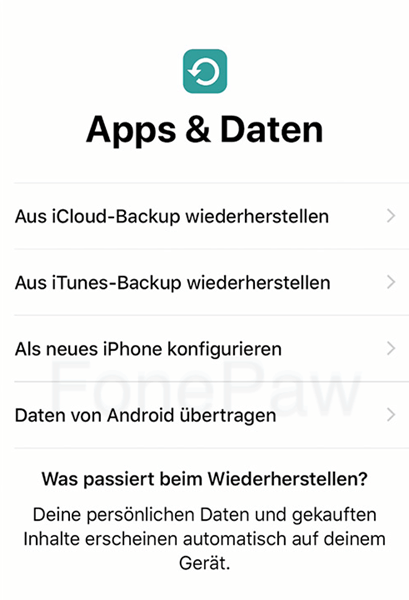
Darüber hinaus, wenn die Option Nachrichten in iPhone Einstellungen > Apple ID > iCloud aktiviert ist, werden Ihre iMessage mit iCloud synchronisiert. Das bedeutet, wenn man versehentlich eine iMessage gelöscht, wird diese auch von iCloud entfernt. Noch schlimmer: iCloud wird kein Backup Ihrer iMessages anfertigen, wenn diese Option aktiviert ist.
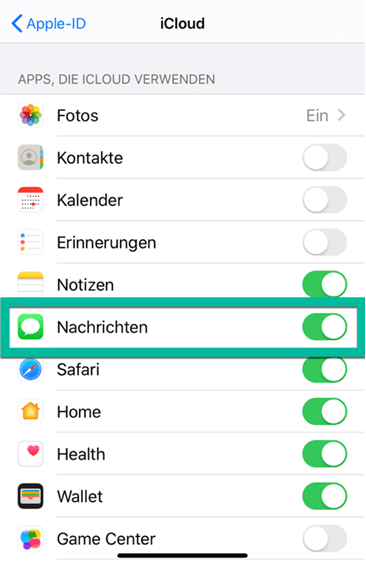
Funktioniert diese Methode nicht bei euch? Folgend stelle ich eine andere Aus Backup Wiederherstellen Methode vor, nämlich aus einem iTunes Backup.
iPhone gelöschte iMessage wiederherstellen aus iTunes-Backup
Ein iTunes Backup enthält fast alle Daten auf dem iPhone, darunter iMessage. Wenn Sie ein Backup Ihres iPhones bei iTunes haben, können Sie das iTunes Backup aufspielen, um die gelöschten iMessages wiederherzustellen.
Starten Sie iTunes auf Ihrem Computer und verbinden Sie Ihr iPhone per USB mit iTunes.
In iTunes wählen Sie Übersicht > Backup Wiederherstellen aus, um das iTunes Backup mit den gelöschten iMessages wiederherzustellen.
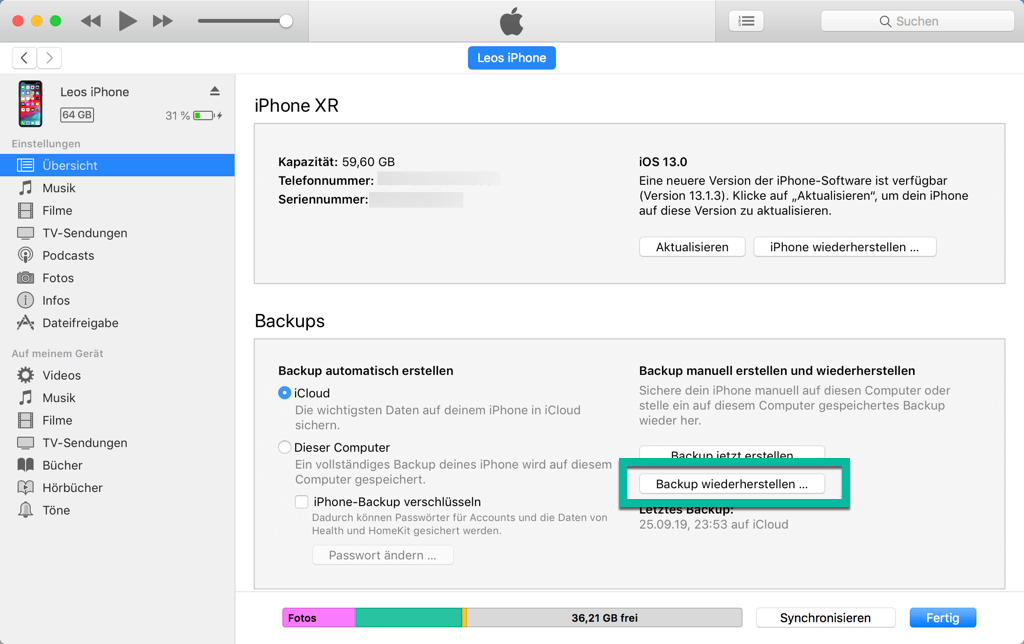
Diese Methode hat auch Nachteile, da beim Wiederherstellen eines iTunes Backups werden die aktuellen Daten auf dem Gerät durch die gesicherten ersetzt. Risiko von Datenverlust.
Und man kann auf iTunes die gesicherten Daten nicht ansehen und prüfen. Also wir wissen gar nicht ob diese Methode am End geht.
Für diese Problem können Sie auch FonePaw iPhone Datenrettung (opens new window) verwenden, um Daten aus Ihren iTunes-Backups kostenlos zu lesen und zu anschauen.
Gratis Download Gratis Download
Starten das FonePaw Programm und klicken auf das Feature iPhone Datenrettung > Aus iTunes Backup wiederherstellen;
Wählen ein lokales iPhone Backup aus und klicken auf Scannen starten;
Nach dem Scan klicken Sie links auf den Datentyp Nachrichten und werden alle gelöschten iPhone Nachrichten inkl. iMessage, SMS, MMS angezeigt.
Mehr Details: iPhone Backup Extractor - iTunes Backup auslesen und Daten extrahieren (opens new window)
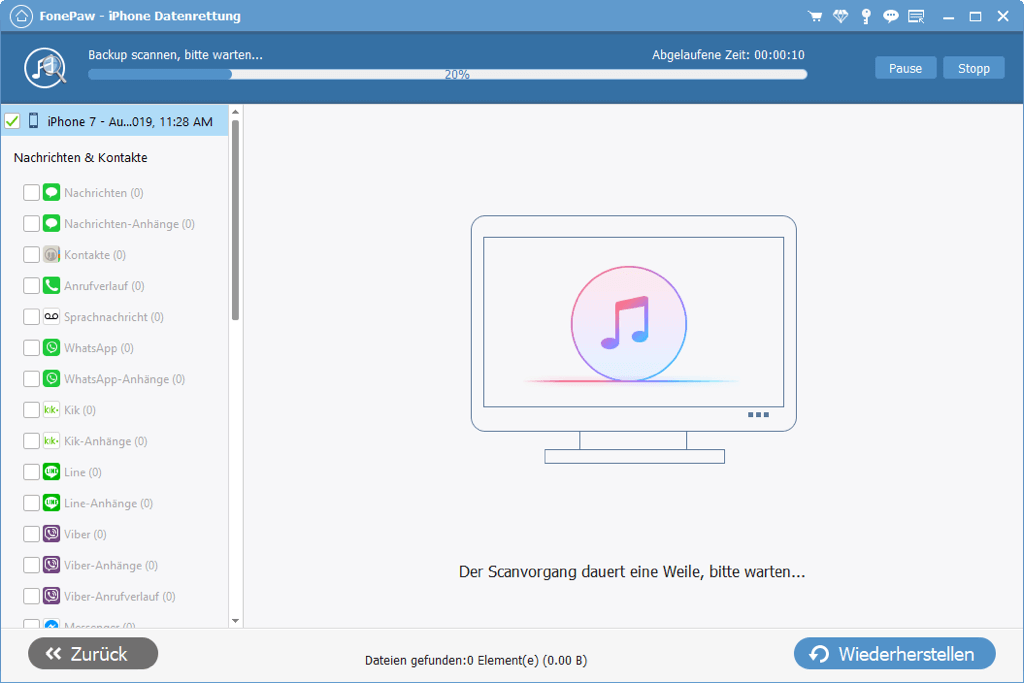
Nun kann man bestätigen, ob es sich lohnt das iTunes Backup wiederherzustellen. Und falls auf diese Weise finden wir unsere gelöschten iMessage nicht in dem iPhone Backup.
Sie können gelöschte iMessage auf Ihrem iPhone mit allen drei oben genannten Methoden wiederherstellen, aber im Allgemeinen ist es mühsamer, iMessage durch iTunes-Backup und iCloud-Backup wiederherzustellen, und es kann zu Datenverlust führen. Ich würde also empfehlen, FonePaw iPhone Datenrettung (opens new window) zu verwenden, da es schnell und einfach ist, keine Daten verloren gehen und Sie nur einzelne Daten wiederherstellen können, wenn Sie dies wünschen.
Extra: Unterschied zwischen iMessages und SMS-Textnachrichten
iMessages werden über WLAN oder Mobile Daten gesendet. In der Nachrichten-App werden iMessages in blauen Blase angezeigt.
SMS-Nachrichten werden gesendet und gezählt entsprechend Ihrem Mobilfunktarif. Sie werden in grünen Nachrichtenblase angezeigt in der iPhone Nachrichten App.
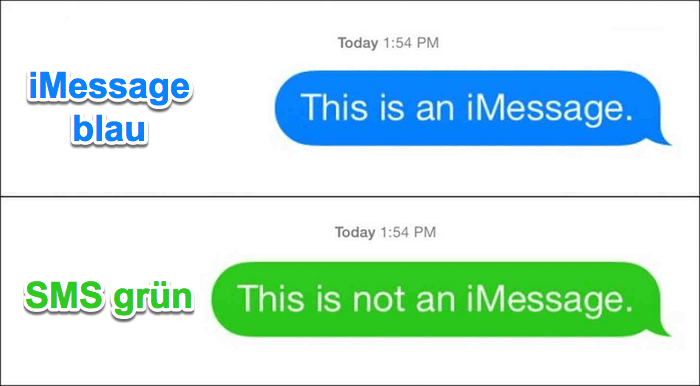
- Hot Artikel
- 5 Wege: Gelöschte Dateien wiederherstellen auf Windows 10/8/7
- Top 6 kostenlose Bildschirm-Recorder ohne Wasserzeichen
- Android: USB-Debugging aktivieren trotz Display Defekt und Daten retten
- Wie man ein Amazon Prime Video auf den PC und Mac herunterlädt und rippt
- [Kostenlos] Das beste USB-Stick-Reparieren-Tool















